选择适合你的库存盘点软件指南
845
2022-05-30

Excel重复数据的时候,不少朋友都是直接在单元格内进行删除,一个一个的删除数据少的时候还是可以的,但是多的时候就有点麻烦了。以下是小编为您带来的关于Excel重复数据的两种常见处理方法,希望对您有所帮助。
1. 单个数据重复(如下图所示):
我们可以看到只有编号dademiao005是重复的,而对应的姓名和成绩是不重复的,这种情况多出现在编号输入错误。
2.多了一条记录(如下图所示):
第7行和第9行,两条记录一模一样
对于重复数据的处理,一般分为两种动作,查看重复数据和删除重复数据。
我们先看看查看重复数据的3种方法:
排序法这个只是把相同的数据可以排到一起,但是不能直接把重复数据找出来,由于过程太简单,自行琢磨就可以了。
条件格式法
选择要突显重复数据的区域,如图所示:A3:A9区域
直接选择开始选项卡→样式功能组→条件格式→突出显示…→重复值
选择要使用的格式,注意区域里单元格的变化。
条件格式法虽好,可是不能应对多列数据里面有重复的情况,比如:我们可以对学号姓名成绩均有重复数据的表进行条件格式法,就会发现如下情况:
应对的方法,配合公式!
选择要突显重复数据的区域,如图所示:A3:C9区域,直接选择开始选项卡→样式功能组→条件格式→新建规则
选择使用公式确定要设置格式的单元格
输入公式:
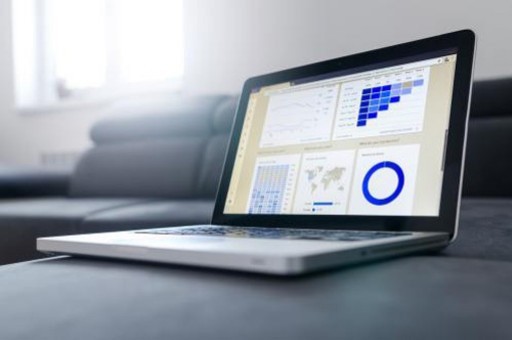
=and(countif($A:$A,$A3)>1,countif($B:$B,$B3)>1,countif($C:$C,$C3)>1)
公式解释起来,就是A3在A3:A9出现大于1次,并且B3在B3:B9出现大于1次,并且C3在C3:C9出现大于1次。
点击格式设置格式,可以分别在字体和填充选项卡里面修改颜色
删除重复数据
推荐使用Office自带的删除重复数据功能。
选择数据选项卡→数据工具功能组→删除数据功能
在删除重复项对话框中,选择作为重复项判定的列
当前选择的意思就是,如果学号姓名和成绩都有重复才重复
点击确定之后,我们就会发现数据已经被删除了
在EXCEL中遇到重复数据,可以考虑用条件格式自动显示颜色,也可以自动删除重复数据。
猜你喜欢:
1.Excel中进行从一列数据找出与另一列相同数据的操作技巧
2.excel怎样利用函数查询重复次数
3.Excel中2010版进行高亮显示重复值的操作方法
4.Excel2007怎么根据指定次数重复单元格的内容
5.excel防重复公式的使用方法
版权声明:本文内容由网络用户投稿,版权归原作者所有,本站不拥有其著作权,亦不承担相应法律责任。如果您发现本站中有涉嫌抄袭或描述失实的内容,请联系我们jiasou666@gmail.com 处理,核实后本网站将在24小时内删除侵权内容。